Opérations préliminaires

Avant d'entrer dans les détails de ce guide et de vous expliquer en détail comment envoyer un message privé sur YouTube, sachez qu'à compter du 9 juillet 2018, cette fonctionnalité a été supprimée de la célèbre plateforme de partage de vidéos Google car elle n'est pas utilisée, comme indiqué dans les directives YouTube.
Cependant, un nouveau système de messagerie a été introduit qui vous permet d'envoyer des messages privés aux utilisateurs qui ont été ajoutés comme amis sur YouTube, à condition qu'ils aient accepté la demande d'ami reçue. Pour profiter de cette fonctionnalité, vous devez avoir une chaîne YouTube.
Pour en créer donc un depuis votre ordinateur, connecté à la page principale de YouTube et, si vous ne l'avez pas déjà fait, appuyez sur le bouton Clients enregistrés en haut à droite pour accéder à votre compte. Choisissez ensuite votre compte Google, saisissez-le Mot de passe dans le champ approprié et cliquez sur le bouton Avanti. Si vous lisez ce guide à titre informatif et que vous n'avez pas encore de compte Google, vous trouverez peut-être utile mon guide détaillé pour en créer un.
Maintenant, cliquez sur le vôtre photo (ou icône deOmino si vous n'avez pas personnalisé votre compte Google) en haut à droite, sélectionnez l'élément Ma Chaîne dans le menu qui apparaît et appuie sur le bouton Créer une chaîne pour créer une chaîne YouTube en utilisant votre nom et prénom. Sinon, choisissez l'option Utiliser une entreprise ou un autre nom, saisissez un nom personnalisé pour votre chaîne dans le champ Nom du compte de marque et appuie sur le bouton Créer.
Depuis les smartphones et les tablettes, démarrez l'application YouTube, appuyez sur la vôtre photo en haut à droite, sélectionnez l'élément Ma Chaîne et appuie sur le bouton Créer une chaîne pour créer une nouvelle chaîne YouTube. Dans ce cas, cependant, vous ne pouvez créer une chaîne qu'en utilisant votre prénom et votre nom. Pour en savoir plus, je vous laisse mon guide sur la création d'une chaîne YouTube.
Ajouter des amis sur YouTube
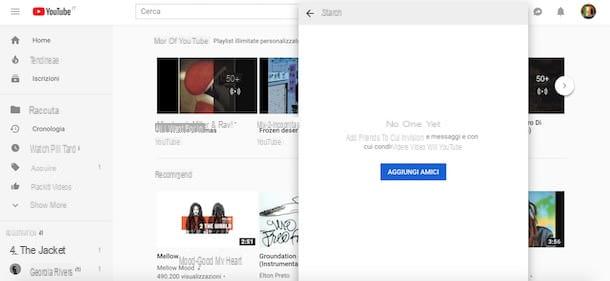
Avant de pouvoir envoyer un message privé sur YouTube, vous devez envoyer une demande d'ami à l'utilisateur qui vous intéresse. Ce dernier devra, par la suite, accepter la demande reçue afin de « activer » la fonctionnalité de messagerie.
Pour continuer, puis connecté à la page principale de YouTube, cliquez sur le bouton messages (l'icône de flèche à l'intérieur d'une bulle de dialogue) en haut à droite et sélectionnez l'élément Amis, puis appuie sur le bouton Ajouter des amis et cliquez sur l'option Copier le lien de l'invitation. Maintenant, contactez la personne que vous souhaitez ajouter à vos amis YouTube et envoyez-lui le lien copié à l'instant : ce dernier devra se connecter à l'adresse en question et appuyer sur le bouton Accepter pour accepter votre demande d'ami.
Si vous n'avez pas d'ordinateur disponible ou que vous préférez ajouter des utilisateurs de YouTube à la liste de vos amis depuis les smartphones et les tablettes, lancez l'application YouTube (le symbole ▶ ︎ blanc sur fond rouge), appuyez sur l'élément Courrier entrant présent dans le menu du bas et sélectionnez l'onglet messages.
Ensuite, choisissez l'article Amis, appuie sur le bouton Ajouter des amis, appuyez sur l'élément Partager le lien d'invitation et choisissez l'option Lien de partage pour copier le lien d'invitation à envoyer à la personne qui vous intéresse. Appuyez ensuite sur l'une des options visibles à l'écran (WhatsApp, Email, messages etc.) et vous pouvez envoyer le lien copié tout à l'heure.

Alternativement, dans la rubrique Ajouter des amis, choisissez l'article Rechercher dans les contacts, appuie sur le bouton permettre pour autoriser YouTube à accéder à votre liste de contacts et sélectionnez la personne que vous souhaitez ajouter à votre liste d'amis YouTube pour envoyer un SMS contenant votre lien d'invitation. Dans ce cas également, le destinataire de votre demande devra ouvrir le lien reçu et appuyer sur le bouton Accepter.
Envoyer un message privé à des amis
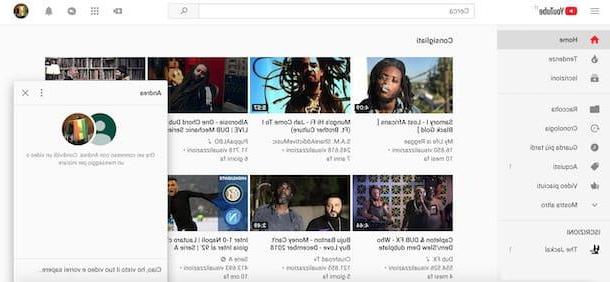
Après avoir ajouté la personne qui vous intéresse à votre liste d'amis, vous êtes prêt à envoyer un message privé sur YouTube : depuis votre ordinateur, cliquez sur le bouton messages (l'icône de flèche à l'intérieur d'une bulle de dialogue) en haut à droite, choisissez l'option Amis, cliquez sur l'icône i trois points présente à côté de l'ami qui vient d'être ajouté et sélectionnez l'élément Discuter avec [nom].
Dans la fenêtre qui s'ouvre en bas à droite, saisissez votre message dans le champ écris quelque chose et appuie sur le bouton Envoi clavier pour envoyer votre message. Pour afficher les messages envoyés (et les éventuelles réponses), appuyez sur le bouton messages et choisissez la conversation qui vous intéresse en cliquant dessus.
Pour envoyer un message privé à partir de smartphones et de tablettes, démarrez l'application YouTube, appuyez sur l'élément Courrier entrant présent dans le menu du bas, sélectionnez l'onglet messages et choisissez l'ami à qui vous voulez envoyer un message. Si ce dernier n'est pas visible à l'écran messages, choisissez l'article Amis, sélectionnez l'option Voir tout et appuyez sur nom de l'ami de votre intérêt.
Maintenant, choisissez l'option Discuter avec [nom], saisissez votre message dans le champ écris quelque chose et appuie sur le bouton ENVOYER. Il sera utile de savoir qu'en cliquant sur le carré ou icône de film, vous pouvez également partager en privé une vidéo YouTube, soit en la recherchant par mots-clés, soit en la sélectionnant dans la liste des vidéos récemment visionnées.
Autres solutions pour envoyer un message privé sur YouTube

Si vous n'avez pas la possibilité d'envoyer une demande d'ami à l'utilisateur avec qui vous souhaitez envoyer un message ou que l'utilisateur n'a pas accepté votre invitation, je suis désolé de vous dire qu'il n'y a pas d'autre moyen d'envoyer un message privé sur Youtube.
Cependant, si l'utilisateur en question a associé un contact professionnel à sa chaîne YouTube, vous pouvez utiliser cette fonction et envoyer un message à l'adresse e-mail indiquée. Pour ce faire, connecté à la page YouTube principale, écrivez le nom de la chaîne de votre intérêt dans le domaine Recherche en haut et cliquez sur l'icône loupe pour lancer la recherche.
Localisez ensuite la chaîne YouTube qui vous intéresse et cliquez sur son nom, puis sélectionnez l'onglet Information, localisez la section Détails et appuie sur le bouton Afficher l'adresse e-mail présent à côté de l'article Pour les demandes commerciales. Mettez ensuite la coche à côté de l'option Je ne suis pas un robot pour vérifier votre identité, appuyez sur le bouton ENVOYER et cliquez suradresse email affiché pour ouvrir le client de messagerie et envoyer votre message. Si vous rencontrez des problèmes, mon guide sur la façon d'envoyer un e-mail peut vous être utile.
Si à l'écran Information vous ne voyez pas la section Détails, cela signifie que l'utilisateur en question a choisi de ne montrer aucune adresse e-mail. Aussi, il sera utile de savoir que cette option n'est pas visible en utilisant l'application YouTube pour smartphones et tablettes.
Comment envoyer un message privé sur YouTube

























